VNUC用户手册_FANUC系列
数控机床FANUC操作手册

.数控机床FANUC操作手册一、操作指令1、地址表格:地址释义最小到最大之数量O 程序编号 0001——9999N 段之编号 0001——9999G 动作模式 00——990.001——99999.999(毫米)X、Y、Z 工作轴0.0001——3937.0078(英寸)0.001——99999.999(毫米)R 圆之半径0.0001——3937.0078(英寸).001——99999.999(毫米)I、J、K 刀与圆中之距离0.0001——3937.0078(英寸)F 进刀速度1——15000毫米/分S 主轴旋转速度1——5000转/分(跟据机床定)M 开关控制 00——99H、D 补偿编号 01——32(64,100,200)P、X 停留时间0——99999.999秒P 子程序编号或段之编号的指定 0001——9999L 执行子程序或钻孔的次数, 00——99P、Q、R 钻孔是之变数2、段的跳过指令当在段之前加上符号“/”及开动此动作效能按钮时(OPTIONAL BLOCK SKIP)此段指令将不被执行。
二、G 功能G功能是由地址G加上资料两位数值之数码以组成的指令,而不同资料之数值之数码则代表不同指令。
G指令之功能大至分为两种(一)、G指令只有效于其出现之一段中,而无效于其他。
(二)、G指令一经执行便有效至别一G指令出现为止。
1、G指令功能表组别G指令功 能G00 位置快速移动指令G01 直线切削指令01G02 顺时圆弧切削指令G03 逆时圆弧切削指令G04 暂停指令00G09 精密角位切削指令G10 补偿值设定,工作零点补偿值设定.G15 取消极坐标指令17G16 设定极坐标指令G17 指定X、Y平面02G18 指定Z、X平面G19 指定Y、Z平面G20 英制单位输入06G21 公制单位输入G22 软体行程极限“开”04G23 软体行程极限“关”G28 归回机械基准原点G29 从机械原点到指定点00G30 归回第二、第三及第四机械原点G31 跳段指令G40 刀具补偿取消07G41 刀具左方向补偿G42 刀具右方向补偿G43 刀具长度正方向补偿08G44 刀具长度负方向补偿G49 刀具长度补偿取消G45 刀具位置增加一倍补正值G46 刀具位置减少一倍补正值G47 刀具位置增加二倍补正值00G48 刀具位置减少二倍补正值G52 设定局部坐标系G53 设定机械坐标系G50 比例“关”11G51 比例“开”G54 第一工作坐标系设定G55 第二工作坐标系设定G56 第三工作坐标系设定14G57 第四工作坐标系设定G58 第五工作坐标系设定G59 第六工作坐标系设定00 G60 单方向位置移动G61 精密角位切削指令15G64 正常切削指令00 G65 商户巨指令单次呼叫G66 商户巨指令模式呼叫12G67 商户巨指令呼叫取消G68 座标旋转16G69 座标旋转取消G73 高速步进钻削循环(啄法钻孔)09G74 左螺纹攻丝循环(攻牙)G76 精搪孔循环(精密搪孔)G80 取消73、74、76、81至89之指令G81 钻孔循环(直法钻孔)G82 盲孔钻孔循环(直法钻孔)G83 步进钻孔循环(啄法钻孔)G84 右螺纹攻丝循环(攻牙)G85 铰孔循环(搪孔)G86 搪孔循环(搪孔)G87 反搪孔循环(反向搪孔)G88 手动退刀盲孔搪孔循环G89 盲孔铰孔循环G90 设定绝对坐标系03G91 设定相对坐标系00 G92 设定工作坐标系G94 速度以每分钟所进刀之距离计算05G95 速度以每转所进刀之距离计算G98 在完成钻孔后返回原来之高度10G99 在完成钻孔后返回指定点R之高度三、M功能M功能是由地址M加上资料两位数值之数码以组成的指令,而M功能多为开关之用。
FANUC系列数控铣床操作手册(中文版) - 副本

FANUC系列数控铣床操作手册(中文版)---副本

LOCK PIN刀轴插销未拔出
PLC BATTERYPLC后备电池电量不足需更换
SPINDLE ON未用
NC SOURCE ON/OFF操作盘电源开/关
SUCTION ON/OFF真空泵开/关
按鍵、旋轉扭開關如图:
该区由按键、旋转扭制开关組成。
各部分意义如下:
1-3 仅允许受过专业技术培训的人员对机器进行维护、保养
1-4 机器运转中,禁止操作人员敞开衣服或戴手套操作
1-5 环境光线太暗时,禁止操作机器
1-6 保持工作环境整齐有序,禁止在机器周围乱堆乱放
1-7 经常检查吸尘罩是否安全可靠?是否畅通?
1-8 操作机器前要求确认紧急停止开关位置并检查其功能是否可靠?
1-9 机器操作中要求操作者佩带防护眼镜或其他防护用品
1-10 开机前须查看机器上或黄色防护栏内是否有人?
1-11 机器工作时,禁止放置工具或其他杂物于工作台上
1-12 正式加工产品前必须检查程式并试运行
1-13 加工中出现紧急情况时须先按暂停[HOLD]再按EMG
1-14 机器运转中,禁止任何人员进入黄色安全防护栏内
3)打开机器侧电源
4)打开操作控制盘NC电源。
3-2 关机步骤
1)关闭操作控制盘NC电源。
2)关闭机器侧电源
3)关闭机器外置电源变压器电源
3-3 原点复归(ZERO RETURN)
[MESSAGE]警报信息系统使用或运行中出现错误时自动发出警报信息。在该页面可查看当前及历史信息。
2-3 操作盘
擺向開關如圖:
該區域由雙聯擺向開關组成。
各部分意义如下:
PROG CHECK程式检查
VNUC虚拟仿真在FANUC车削系统教学中的应用
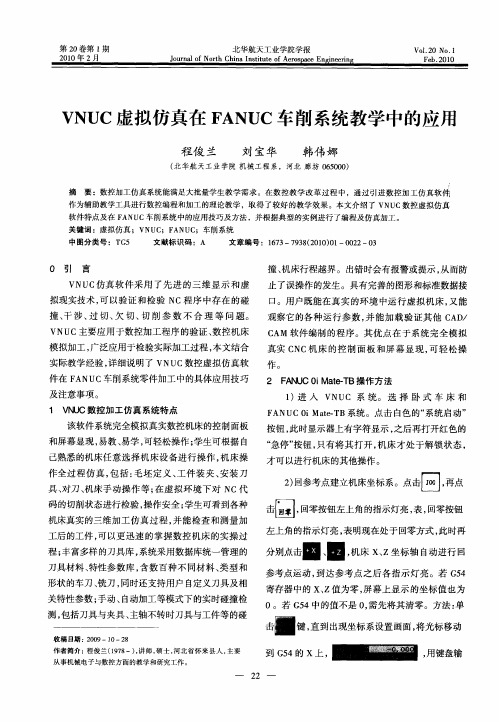
3安装刀具与毛坯。从 “ ) 工艺流程” 菜单下选择 “ 车刀刀库” 毛坯” 与“ 分别进行设置 4 试切法对刀建立工件坐标系。点击主轴下 )
a若在程序执行时, ) 发生错误后移动了坐标轴 ,
再接 着执 行程 序时 就会 出现 “ 机床不 在断 点上 ” 的提 示, 此时 , 可通 过点 击数控 系统 操作 面板 的复位键
II点回, 分点■、 固, 击 i后别击_ 动 正, J , 另 _ 、 转 瑚然 I 手 再 J n手
移动各坐标轴。当刀具快接近工件时 , 为精确控制
圆
b若某个坐标轴超程越 出, ) 直接 向相反 的方 向
作 为辅助教学工具进行数控编程和加 工的理论教学 ,取得 了较好的教学效果 。本 文介绍 了 V NUC数控 虚拟仿真 软 件特点及在 F NU A C车削系统 中的应用技巧及方法 ,并根 据典 型的实例进行 了编程及仿真加工 。 关键词 :虚拟仿真 ;VNU ;F UC C AN ;车削系统
中图分类号 :T 5 G 文献标识码 :A 文章编号 :17 —7 3 ( 00 0 —0 2 6 3 9 8 2 1 ) 1 02—0 3
0 引 言
撞、 机床行程越界。出错时会有报警或提示 , 从而防 止 了误操作的发生。具有完善的图形和标准数据接
口。用户 既能在 真 实 的环 境 中运 行虚 拟 机 床 , 能 又 观 察它 的各 种运 行 参 数 , 能加 载 验 证 其 他 C D 并 A/ C AM 软件 编制 的 程序 。其 优 点 在 于 系统 完 全模 拟 真实 C C机 床 的控 制 面 板 和 屏 幕 显 现 , 轻 松 操 N 可
及 注意事 项 。 1 、 Hc数控 加工 仿真 系统特点 , 卜I
VNUC用户手册_FANUC系列
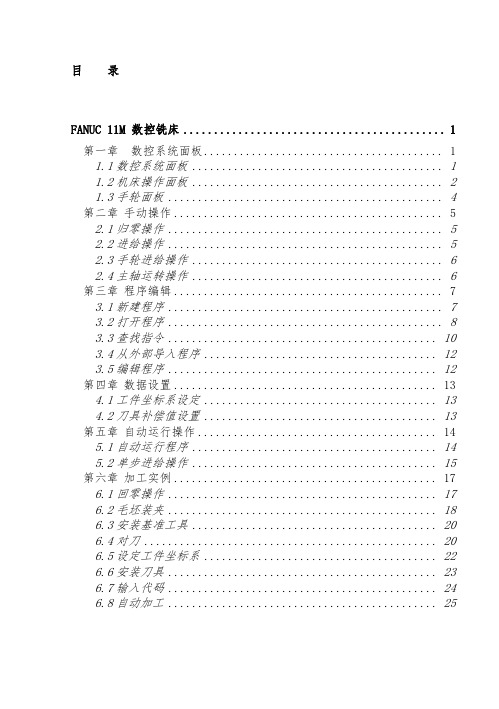
目录FANUC 11M 数控铣床 (1)第一章数控系统面板 (1)1.1数控系统面板 (1)1.2机床操作面板 (2)1.3手轮面板 (4)第二章手动操作 (5)2.1归零操作 (5)2.2进给操作 (5)2.3手轮进给操作 (6)2.4主轴运转操作 (6)第三章程序编辑 (7)3.1新建程序 (7)3.2打开程序 (8)3.3查找指令 (10)3.4从外部导入程序 (12)3.5编辑程序 (12)第四章数据设置 (13)4.1工件坐标系设定 (13)4.2刀具补偿值设置 (13)第五章自动运行操作 (14)5.1自动运行程序 (14)5.2单步进给操作 (15)第六章加工实例 (17)6.1回零操作 (17)6.2毛坯装夹 (18)6.3安装基准工具 (20)6.4对刀 (20)6.5设定工件坐标系 (22)6.6安装刀具 (23)6.7输入代码 (24)6.8自动加工 (25)FANUC11M三轴立式加工中心 (27)第一章数控系统面板 (27)1.1数控系统面板 (27)1.2机床操作面板 (28)1.3手轮面板 (30)第二章手动操作 (31)2.1归零操作 (31)2.2进给操作 (31)2.3手轮进给操作 (32)2.4主轴运转操作 (32)第三章程序编辑 (33)3.1新建程序 (33)3.2打开程序 (34)3.3查找指令 (36)3.4从外部导入程序 (38)3.5编辑程序 (38)第四章数据设置 (39)4.1工件坐标系设定 (39)4.2刀具补偿值设置 (39)第五章自动运行操作 (40)5.1自动运行程序 (40)5.2单步进给操作 (41)第六章设置刀具库 (43)FANUC 11M 数控铣床第一章数控系统面板1.1数控系统面板系统面板分为上下两部分。
上方为显示屏和触摸菜单,下方为软键盘区。
触摸菜单为多级菜单。
1.1.1输入程序的方法:用鼠标左键单击软键盘上的字母、数字或符号键,相应文字先出现在显示屏触摸菜单上方的输入区。
发那科数控系统的操作及有关功能

发那科数控系统的操作及有关功能
一.FANUC数控系统操作指南
1、系统准备:
(1)检查主机电源状态,确认已上电,指示灯处于正常状态;
(2)打开数控机床的前门,接入电表,滑动前门板,检查机床内部
电器状态;
(3)检查轴和零件的安装状态,确认零件已装上,机床各极性接触
状态良好;
(4)启动主机,登陆操作系统,根据提示及要求输入用户名及密码;
(5)登陆完成后,进入机床操作界面,数据区显示可供调整操作参数;
(6)根据切削需要,进行相应调整,保存参数,使被控机床处于可
操作状态。
2、切削操作:
(1)按照程序指令,依次开启各轴运行;
(2)根据坐标切削,机床绝对定位状态,进行定位运行;
(3)检查及调整运行情况,控制切削层及停止运行;
(4)开启切削轴,根据程序指令,设定切削前的定位点;
(5)按下正常运行键,启动正常运行;
(6)设置切削参数,完成正常切削;
(7)检查运行情况,终止运行;
(8)关闭切削轴,接收程序指示,清除参数恢复出厂设置。
三、FANUC数控系统功能介绍
1、CNC高级数控功能:
(1)支持轴的同步控制。
FANUC0iM三轴立式加工中心VNUC4.0操作手册.

FANUC0iM三轴⽴式加⼯中⼼VNUC4.0操作⼿册. FANUC0i M三轴⽴式加⼯中⼼第⼀章数控系统⾯板1.1 数控系统⾯板1.2 键盘说明:替换键、:删除键1.3 功能键和软键功能键⽤来选择将要显⽰的屏幕画⾯。
按下功能键之后再按下与屏幕⽂字相对的软键,就可以选择与所选功能相关的屏幕。
1.3.1 功能键:按下这⼀键以显⽰位置屏幕。
:按下这⼀键以显⽰程序屏幕。
:按下这⼀键以显⽰偏置/设置(SETTING)屏幕。
:按下这⼀键以显⽰系统屏幕。
:按下这⼀键以显⽰信息屏幕:按下这⼀键以显⽰⽤户宏屏幕。
1.3.2软键要显⽰⼀个更详细的屏幕,可以在按下功能键后按软键。
最左侧带有向左箭头的软键为菜单返回键,最右侧带有向右箭头的软键为菜单继续键。
1.4 输⼊缓冲区当按下⼀个地址或数字键时,与该键相应的字符就⽴即被送⼊输⼊缓冲区。
输⼊缓冲区的内容显⽰在CRT屏幕的底部。
为了标明这是键盘输⼊的数据,在该字符前⾯会⽴即显⽰⼀个符号“>”。
在输⼊数据的末尾显⽰⼀个符号“_”标明下⼀个输⼊字符的位置(如下图)。
为了输⼊同⼀个键上右下⽅的字符,⾸先按下键,然后按下需要输⼊的键就可以了。
例如要输⼊字母P,⾸先按下键,这时shift 键变为红⾊,然后按下键,缓冲区内就可显⽰字母P 。
再按⼀下键,shift键恢复成原来颜⾊,表明此时不能输⼊右下⽅字符。
按下键可取消缓冲区最后输⼊的字符或者符号。
1.5机床操作⾯板1.6 ⼿轮⾯板第⼆章通电开机进⼊系统后的第⼀件事是接通系统电源。
操作步骤如下:1.按下机床⾯板上的系统启动键,接通电源,显⽰屏由原先的⿊屏变为有⽂字显⽰,电源指⽰灯亮。
2.按急停键,使急停键抬起。
3.这时系统完成上电复位,可以进⾏后⾯各章的操作。
第三章⼿动操作3.1⼿动返回参考点1.按下返回参考点键;2.按下X键,再按下+键,X轴返回参考点,同时X原点灯亮;3.依上述⽅法,依此按下Y键、+键、Z键、+键,Y、Z轴返回参考点,同时Y、Z原点灯亮。
VNUC用户手册(远程教学)
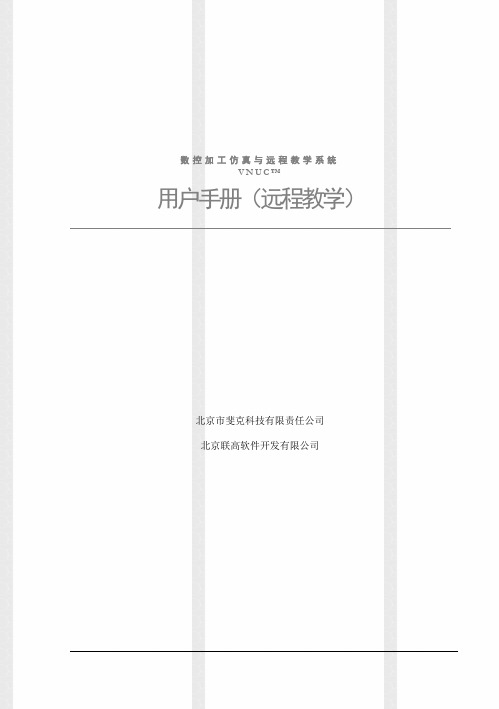
数控加工仿真与远程教学系统V N U C™用户手册(远程教学)北京市斐克科技有限责任公司北京联高软件开发有限公司特别鸣谢《数控加工仿真与远程教学系统》是北京市斐克科技有限责任公司和北京联高软件开发有限公司依据《全国现代制造技术应用软件课程远程培训》中的教学要求,联合研制开发的一款基于虚拟现实技术的数控加工技术教学软件。
本软件从立项到开发的过程一直受到有关领导和专家的关注和支持。
软件的诞生过程中得到了许多专家的大力支持和指导,他们是:梁训瑄(教授级高工),中国机床工具工业协会名誉理事长。
陈贤杰(教授级高工),科技部科学技术交流中心高级顾问。
杨海成(教授、博导),国家制造业信息化工程重大项目专家组组长、西北工业大学副校长。
雷毅(教授、博导),北京北航海尔软件公司总裁。
吴生富(教授级高工),中国第一重型机械集团公司副总经理。
韩永生(研究员、博导),中科院软件所工业管理与设计工程研究中心主任。
赵伯雄(副研究员),中国职工教育与职业培训协会副秘书长。
孙林夫(教授、博导),国家制造业信息化工程专家组专家、西南交通大学CAD工程中心主任。
廖文和(教授、博导),国家制造业信息化工程专家组专家、南京航空航天大学机电工程学院副院长。
陈吉红(教授、博导),武汉华中数控股份有限公司董事长。
首先要感谢上述各位领导和专家,如果没有他们的支持和鼓励,就不会有这套软件的问世。
感谢清华大学(CIMS中心)、北京航空航天大学制造系统研究所、北京科技大学(CAD中心)、华中理工大学(国家数控系统工程技术研究中心)、北京市建材工业学校等院校,及中国科学院软件所、北京北航海尔软件公司、武汉华中数控股份有限公司的数控专家和教师们,他们热情地为软件的功能出谋划策,认真负责地参与了后期测试工作,从而保证了软件的质量。
还要感谢北京航空航天大学制造系统研究所的宋放之老师、杨伟群老师,北京市建材工业学校的关亮等各位老师,他们在数控系统及教学方面给予了我们大量中肯的意见和建议。
FANUC数控(车、铣、加工中心)加工系统使用手册.

数控加工仿真系统FANUC系统系列使用手册上海宇龙软件工程有限公司2005年8月数控加工仿真系统FANUC系统系列使用手册上海宇龙软件工程有限公司FANUC 系列使用手册目录目录第一章安装与进入 (11.1安装 (11.2进入 (3第二章机床、工件和刀具操作 (4 2.1选择机床类型 (42.2工件的定义和使用 (42.2.1 定义毛坯 (42.2.2 导出零件模型 (52.2.3 导入零件模型 (52.2.4 使用夹具 (52.2.5 放置零件 (62.2.6 调整零件位置 (62.2.7 使用压板 (62.3选择刀具 (72.3.1 车床选择和安装刀具 (72.3.2 加工中心和数控铣床选刀 (8 第三章FANUC 0 MDI键盘操作 (9 3.1MDI键盘说明 (93.2机床位置界面 (103.3程序管理界面 (103.4数控程序处理 (103.4.1 导入数控程序 (103.4.2 数控程序管理 (113.4.3 编辑程序 (113.4.4 导出数控程序 (123.5参数设置界面 (123.5.1铣床/加工中心输入刀具补偿 (13 3.5.2车床输入刀具补偿 (133.5.3设置工件坐标 (143.6MDI模式 (14第四章FANUC 0标准车床面板操作 (16 4.1面板说明 (164.2机床准备 (174.2.1 激活机床 (174.2.2 机床回参考点 (174.3对刀 (184.3.1试切法设置G54~G59 (184.3.2设置刀具偏移值 (194.3.3多把刀具对刀 (194.4手动加工零件 (204.4.1 手动/连续方式 (204.4.2 手动/点动(手轮方式 (204.5自动加工方式 (204.5.1 自动/连续方式 (20I4.5.3 检查运行轨迹 (21第五章FANUC 0标准铣床、卧式加工中心面板操作 (22 5.1面板说明 (225.2机床准备 (235.2.1 激活机床 (235.2.2 机床回参考点 (235.3对刀 (245.3.1刚性靠棒X、Y轴对刀 (245.3.2寻边器X、Y轴对刀 (255.3.3塞尺检查法Z轴对刀 (265.3.4试切法法Z轴对刀 (275.4手动加工零件 (275.4.1 手动/连续方式 (275.4.2 手动/点动(手轮方式 (275.5自动加工方式 (285.5.1 自动/连续方式 (285.5.2 自动/单段方式 (285.5.3 检查运行轨迹 (28第六章FANUC 0标准立式加工中心面板操作 (29 6.1面板说明 (296.2机床准备 (306.2.1 激活机床 (306.2.2 机床回参考点 (306.3对刀 (316.3.1刚性靠棒X、Y轴对刀 (316.3.2寻边器X、Y轴对刀 (326.3.3装刀 (336.3.4塞尺检查法Z轴对刀 (346.3.5试切法法Z轴对刀 (346.4手动加工零件 (356.4.1 手动/连续方式 (356.4.2 手动/手轮方式 (356.5自动加工方式 (356.5.1 自动/连续方式 (356.5.2 自动/单段方式 (356.5.3 检查运行轨迹 (36第七章FANUC 0宝鸡机床厂SK50车床面板操作 (37 7.1面板说明 (377.2机床准备 (387.2.1 激活机床 (387.2.2 机床回参考点 (387.3对刀 (397.3.1试切法设置G54~G59 (397.3.2设置刀具偏移值 (417.3.3设置多把刀具偏移值 (417.4手动加工零件 (417.5自动加工方式 (427.5.1 自动/连续方式 (427.5.2 自动/单段方式 (427.5.3 检查运行轨迹 (43第八章FANUC 0宝鸡机床厂SK50(新车床面板操作 (44 8.1面板说明 (448.2机床准备 (458.2.1 激活机床 (458.2.2 机床回参考点 (458.3对刀 (468.3.1试切法设置G54~G59 (468.3.2设置刀具偏移值 (478.3.3设置多把刀具偏移值 (488.4手动加工零件 (488.4.1 手动/连续方式 (488.4.2 手动/手轮方式 (488.5自动加工方式 (498.5.1 自动/连续方式 (498.5.2 自动/单段方式 (498.5.3 检查运行轨迹 (49第九章FANUC 0云南机床厂车床面板操作 (509.1面板说明 (509.2机床准备 (519.2.1 激活机床 (519.2.2 机床回参考点 (519.3对刀 (529.3.1试切法设置G54~G59 (529.3.2设置刀具偏移值 (539.3.3设置多把刀具偏移值 (549.4手动加工零件 (559.4.1 手动/连续方式 (559.4.2 手动/手轮方式 (559.5自动加工方式 (559.5.1 自动/连续方式 (559.5.2 自动/单段方式 (559.5.3 检查运行轨迹 (56第十章FANUC 0大连机床厂车床面板操作 (57 10.1面板说明 (5710.2机床准备 (5810.2.1 激活机床 (5810.2.2 机床回参考点 (5810.3对刀 (5810.3.1试切法设置G54~G54 (5910.3.2设置刀具偏移值 (6010.3.3设置多把刀具偏移值 (6010.4手动加工零件 (6110.5自动加工方式 (6110.5.1 自动/连续方式 (6110.5.2 自动/单段方式 (6210.5.3 检查运行轨迹 (62第十一章FANUC 0大河立式加工中心面板操作 (63 11.1面板说明 (6311.2机床准备 (6411.2.1 激活机床 (6411.2.2 机床回参考点 (6511.3对刀 (6511.3.1刚性靠棒X、Y轴对刀 (6511.3.2寻边器X、Y轴对刀 (6611.3.3装刀 (6711.3.4塞尺检查法Z轴对刀 (6811.3.5试切法法Z轴对刀 (6911.4手动加工零件 (6911.4.1 手动/连续方式 (6911.4.2 手动/点动方式 (7011.4.3 手动/手轮方式 (7011.5自动加工方式 (7011.5.1 自动/连续方式 (7011.5.2 自动/单段方式 (7111.5.3 检查运行轨迹 (71第十二章FANUC 0友嘉立式加工中心面板操作 (72 12.1面板说明 (7212.2机床准备 (7312.2.1 激活机床 (7312.2.2 机床回参考点 (7312.3对刀 (7412.3.1刚性靠棒X、Y轴对刀 (7412.3.2寻边器X、Y轴对刀 (7512.3.3装刀 (7612.3.4塞尺检查法Z轴对刀 (7712.3.5试切法法Z轴对刀 (7812.4手动加工零件 (7812.4.1 手动/连续方式 (7812.4.2 手动/手轮方式 (7812.5自动加工方式 (7912.5.1 自动/连续方式 (7912.5.2 自动/单段方式 (7912.5.3 检查运行轨迹 (79第十三章FANUC 0 JOHNFORD立式加工中心面板操作 (80 13.1面板说明 (8013.2机床准备 (8113.2.1 激活机床 (8113.2.2 机床回参考点 (8213.3.2 寻边器X,Y轴对刀 (8313.3.3 装刀 (8413.3.4 塞尺法Z轴对刀 (8513.3.5 试切法Z轴对刀 (8613.4手动操作 (8613.4.1 手动/连续方式 (8613.4.2 手动脉冲方式 (8713.5自动加工方式 (8713.5.1自动/连续方式 (8713.5.2 自动/单段方式 (8713.5.3 检查运行轨迹 (88第十四章FANUC 0I MDI键盘操作说明 (89 14.1MDI键盘说明 (8914.2机床位置界面 (9014.3程序管理界面 (9014.4设置参数 (9014.4.1 G54—G59参数设置 (9014.4.2 设置铣床及加工中心刀具补偿参数 (91 14.4.3 车床刀具补偿参数 (9114.5数控程序处理 (9214.5.1 导入数控程序 (9214.5.2 数控程序管理 (9214.5.3 数控程序处理 (9314.5.4保存程序 (9314.6MDI模式 (94第十五章FUNAC 0I车床标准面板操作 (9515.1面板按钮说明 (9515.2车床准备 (9715.2.1 激活车床 (9715.2.2 车床回参考点 (9715.3对刀 (9815.3.1试切法设置G54~G59 (9815.3.2 测量、输入刀具偏移量 (9915.3.3 设置偏置值完成多把刀具对刀 (10015.4手动操作 (10015.4.1 手动/连续方式 (10015.4.2 手动脉冲方式 (10115.5自动加工方式 (10115.5.1 自动/连续方式 (10115.5.2 自动/单段方式 (10115.5.3 检查运行轨迹 (102第十六章FANUC 0I 标准铣床和卧式加工中心面板操作 (103 16.1面板按钮说明 (10316.2机床准备 (10516.2.1 激活机床 (10516.2.2 机床回参考点 (10516.3.2 寻边器X,Y轴对刀 (10716.3.3 塞尺法Z轴对刀 (10816.3.4 试切法Z轴对刀 (10816.4手动操作 (10916.4.1 手动/连续方式 (10916.4.2 手动脉冲方式 (10916.5自动加工方式 (10916.5.1 自动/连续方式 (10916.5.2 自动/单段方式 (11016.5.3 检查运行轨迹 (110第十七章FANUC 0I 沈阳机床厂车床面板操作 (111 17.1面板按钮说明 (11117.2机床准备 (11317.2.1 激活车床 (11317.2.2 车床回参考点 (11317.3对刀 (11317.3.1 试切法设置G54~G59 (11317.3.2 测量、输入刀具偏移量 (11517.3.3 设置偏置值完成多把刀具对刀 (11517.4手动操作 (11617.4.1 手动/连续方式 (11617.4.2 手轮方式 (11617.5自动加工方式 (11617.5.1 自动/连续方式 (11617.5.2 自动/单段方式 (11717.5.3 检查运行轨迹 (117第十八章FANUC 0I 北京第一机床厂铣床面板操作 (118 18.1面板按钮说明 (11818.2机床准备 (12018.2.1 激活机床 (12018.2.2 机床回参考点 (12018.3.对刀 (12118.3.1 刚性靠棒X,Y轴对刀 (12118.3.2 寻边器X,Y轴对刀 (12218.3.3 塞尺法Z轴对刀 (12318.3.4 试切法Z轴对刀 (12418.4手动操作 (12418.4.1 手动/连续方式 (12418.4.2 手动脉冲方式 (12418.4.3 增量进给方式 (12518.5自动加工方式 (12518.5.1 自动/连续方式 (12518.5.2 自动/单段方式 (12518.5.3 检查运行轨迹 (126第十九章FANUC 0I 南通机床厂铣床面板操作 (127 19.1面板按钮说明 (12719.2.2 机床回参考点 (12919.3对刀 (12919.3.1 刚性靠棒X,Y轴对刀 (13019.3.2 寻边器X,Y轴对刀 (13119.3.3 塞尺法Z轴对刀 (13219.3.4 试切法Z轴对刀 (13319.4手动操作 (13319.4.1 手动/连续方式 (13319.4.2 手动脉冲方式 (13319.5自动加工方式 (13419.5.1 自动/连续方式 (13419.5.2 自动/单段方式 (13419.5.3 检查运行轨迹 (135第二十章FANUC 0I 北京第一机床厂XK714/B立式加工中心面板操作.. 136 20.1面板按钮说明 (13620.2机床准备 (13820.2.1 激活机床 (13820.2.2 机床回参考点 (13820.3对刀 (13920.3.1 刚性靠棒X,Y轴对刀 (13920.3.2 寻边器X,Y轴对刀 (14020.3.3 装刀 (14120.3.4 塞尺法Z轴对刀 (14220.3.5 试切法Z轴对刀 (14320.4手动操作 (14320.4.1 手动/连续方式 (14320.4.2 手动脉冲方式 (14320.5自动加工方式 (14320.5.1 自动/连续方式 (14320.5.2 自动/单段方式 (14420.5.3 检查运行轨迹 (144第二十一章FANUC 0I JOHNFORD VMC立式加工中心面板操作 (145 21.1面板说明 (14521.2机床准备 (14721.2.1 激活机床 (14721.2.2 机床回参考点 (14721.3对刀 (14721.3.1 刚性靠棒X,Y轴对刀 (14721.3.2 寻边器X,Y轴对刀 (14921.3.3 装刀 (15021.3.4 塞尺法Z轴对刀 (15021.3.5 试切法Z轴对刀 (15121.4手动操作 (15121.4.1 手动/连续方式 (15121.4.2 手动脉冲方式 (15221.5自动加工方式 (15221.5.1 自动/连续方式 (152第二十二章FANUC 0I 南通机床厂XH713A立式加工中心面板操作 (154 22.1面板按钮说明 (15422.2机床准备 (15622.2.1 激活机床 (15622.2.2 机床回参考点 (15622.3对刀 (15622.3.1 刚性靠棒X,Y轴对刀 (15722.3.2 寻边器X,Y轴对刀 (15822.3.3 装刀 (15922.3.4 塞尺法Z轴对刀 (16022.3.5 试切法Z轴对刀 (16122.4手动操作 (16122.4.1 手动/连续方式 (16122.4.2 手动脉冲方式 (16122.5自动加工方式 (16222.5.1 自动/连续方式 (16222.5.2 自动/单段方式 (16222.5.3 检查运行轨迹 (163第二十三章FANUC 0I TONMAC立式加工中心面板操作 (16423.1面板按钮说明 (16423.2机床准备 (16623.2.1 激活机床 (16623.2.2 机床回参考点 (16623.3对刀 (16623.3.1 刚性靠棒X,Y轴对刀 (16623.3.2 寻边器X,Y轴对刀 (16823.3.3 装刀 (16923.3.4 塞尺法Z轴对刀 (16923.3.5 试切法Z轴对刀 (17023.4手动操作 (17023.4.1 手动/连续方式 (17023.4.2 手动脉冲方式 (17123.5自动加工方式 (17123.5.1 自动/连续方式 (17123.5.2 自动/单段方式 (17123.5.3 检查运行轨迹 (172第二十四章FANUC 0I LEADWELL立式加工中心面板操作 (173 24.1面板按钮说明 (17324.2机床准备 (17524.2.1 激活机床 (17524.2.2 机床回参考点 (17524.3.对刀 (17524.3.1 刚性靠棒X,Y轴对刀 (17524.3.2 寻边器X,Y轴对刀 (17724.3.3 装刀 (17824.3.4 塞尺法Z轴对刀 (17824.4手动操作 (17924.4.1 手动/连续方式 (17924.4.2 手动脉冲方式 (18024.4.3 手动/点动方式 (18024.5自动加工方式 (18024.5.1 自动/连续方式 (18024.5.2 自动/单段方式 (18124.5.3 检查运行轨迹 (181第二十五章FANUC POWERMATE 0 标准车床面板操作 (182 25.1面板说明 (18225.2机床准备 (18325.2.1 激活机床 (18325.2.2 机床回参考点 (18325.3对刀 (18325.3.1试切法设置G54~G59 (18325.3.2直接使用机床坐标系 (18525.3.3设置多把刀具偏移值 (18525.4手动加工零件 (18625.4.1 手动/连续方式 (18625.4.2 手动/手轮方式 (18625.5自动加工方式 (18625.5.1 自动/连续方式 (18625.5.2 自动/单段方式 (18625.5.3 检查运行轨迹 (187第二十六章FANUC POWERMATE 0 济南第一机床厂车床面板操作 (188 26.1面板说明 (18826.2机床准备 (18926.2.1 激活机床 (18926.2.2 机床回参考点 (18926.3对刀 (18926.3.1试切法 (18926.3.2直接使用机床坐标系 (19126.3.3设置多把刀具偏移值 (19126.4手动加工零件 (19226.4.1 手动/连续方式 (19226.4.2 手动/手轮方式 (19226.5自动加工方式 (19226.5.1 自动/连续方式 (19226.5.2 自动/单段方式 (19226.5.3 检查运行轨迹 (193第二十七章FUNAC 0I MATE 大连机床厂车床面板操作 (194 27.1面板按钮说明 (19427.2车床准备 (19627.2.1 激活车床 (19627.2.2 车床回参考点 (19627.3对刀 (19627.3.1 试切法设置G54~G59 (19627.3.3 设置偏置值完成多把刀具对刀 (19827.4手动操作 (19927.4.1 手动/连续方式 (19927.4.2 手动脉冲方式 (19927.4.3 手动/点动方式 (19927.5自动加工方式 (20027.5.1 自动/连续方式 (20027.5.2 自动/单段方式 (20027.5.3 检查运行轨迹 (200第二十八章FUNAC 0I MATE南京第二机床厂车床面板操作 (202 28.1面板按钮说明 (20228.2车床准备 (20428.2.1 激活车床 (20428.2.2 车床回参考点 (20428.3对刀 (20428.3.1 试切法设置G54~G59 (20428.3.2 测量、输入刀具偏移量 (20628.3.3 设置偏置值完成多把刀具对刀 (20628.4手动操作 (20728.4.1 手动/连续方式 (20728.4.2 手动脉冲方式 (20728.4.3 手动/点动方式 (20828.5自动加工方式 (20828.5.1 自动/连续方式 (20828.5.2 自动/单段方式 (20828.5.3 检查运行轨迹 (209第二十九章FUNAC 0I MATE南京机床厂车床面板操作 (210 29.1面板按钮说明 (21029.2车床准备 (21129.2.1 激活车床 (21129.2.2 车床回参考点 (21229.3对刀 (21229.3.1 试切法设置G54~G59 (21229.3.2 测量、输入刀具偏移量 (21329.3.3 设置偏置值完成多把刀具对刀 (21429.4手动操作 (21529.4.1 手动/连续方式 (21529.4.2 手动脉冲方式 (21529.5自动加工方式 (21529.5.1 自动/连续方式 (21529.5.2 自动/单段方式 (21629.5.3 检查运行轨迹 (216第三十章FUNAC 0I MATE云南机床厂车床面板操作 (217 30.1面板按钮说明 (21730.2车床准备 (21930.2.1 激活车床 (21930.2.2 车床回参考点 (21930.3.1 试切法对刀 (21930.3.2 测量、输入刀具偏移量 (22130.3.3 设置偏置值完成多把刀具对刀 (22130.4手动操作 (22230.4.1 手动/连续方式 (22230.4.2 手动脉冲方式 (22230.4.3 手动/点动方式 (22330.5自动加工方式 (22330.5.1 自动/连续方式 (22330.5.2 自动/单段方式 (22330.5.3 检查运行轨迹 (224第三十一章FUNAC 0I MATE LEADWELL 车床面板操作 (22531.1面板按钮说明 (22531.2车床准备 (22731.2.1 激活车床 (22731.2.2 车床回参考点 (22731.3对刀 (22731.3.1 试切法G54~G59 (22731.3.2 测量、输入刀具偏移量 (22931.3.3 设置偏置值完成多把刀具对刀 (22931.4手动操作 (23031.4.1 手动/连续方式 (23031.4.2 手动脉冲方式 (23031.4.3 手动/点动方式 (23131.5自动加工方式 (23131.5.1 自动/连续方式 (23131.5.2 自动/单段方式 (23131.5.3 检查运行轨迹 (232第三十二章FANUC 0I TONMAC铣床面板操作 (233 32.1面板按钮说明 (23332.2机床准备 (23532.2.1 激活机床 (23532.2.2 机床回参考点 (23532.3对刀 (23532.3.1 刚性靠棒X,Y轴对刀 (235 32.3.2 寻边器X,Y轴对刀 (237 32.3.3 塞尺法Z轴对刀 (23832.3.4 试切法Z轴对刀 (23832.4手动操作 (23832.4.1 手动/连续方式 (23832.4.2 手动脉冲方式 (23932.5自动加工方式 (23932.5.1 自动/连续方式 (23932.5.2 自动/单段方式 (23932.5.3 检查运行轨迹 (240附录一FANUC 数控指令格式 (241 附录二FANUC 数控指令 (242 FANUC G指令列表 (242G功能格式 (2421FANUC 数控铣床和加工中心 (2422FANUC 系统数控车床 (245支持的M代码 (246附录三联系方式 (248第一章安装与进入1.1 安装将“数控加工仿真系统”的安装光盘放入光驱。
vnuc仿真软件加工中心简介

按下这一键可以显示用户宏屏幕
控制光标移动
上下翻页
4、建立项目
当打开VNUC软件时系统会默认进入前一次使用的机床和系统,这时我们需要选 择一个自己需要的机床和系统,在这里我们只需要在两个菜单下确立我们的选择 就可以了
1、选择机床和系统,首先 选择【机床类型】,然后选 择【数控系统】和相对应的 【机床面板】,最后点击 【确定】
建立加工坐标系
我们通常在车削加工时采用试切法对刀,试切端面和外圆,方法是: 1、对x向
手动状态(最好选择正视图) 手动移动使工件沿X轴与刀具接近 打开辅助视图,选择XZ视图 移动X轴使工件与刀具接触显示为合适 计算距工件原点距离,测量放到G54
建立加工坐标系
2、对y向
手动状态(最好选择左或右视图) 手动移动使工件沿Y轴与刀具接近 打开辅助视图,选择YZ视图 移动X轴使工件与刀具接触显示为合适 计算距工件原点距离,测量放到G54
回参考点的方式分为连续和点动方式 编程时是否需要在地址后面加小数点在 这里来定义 三种类型的机床我们分别提供两种参考 点位置 开机后主轴的默认转速和jog的默认速 度可以在这里更改
数控特性
在这里我们可以定义不同的数控特性, 包括回零方式、编程特性、回零位置、 默认速度、是否强制开机回零
选中强制回参考点时每次开机时都需要 强制回参考点,相反就不需要
程序名必须是数字,最多四位, 不足四位系统会自动补零 程序正文字母的大小写无所谓, 导入软件中会自动转成大写,程 序内容格式正确性在此不会进行 判断
开头结尾必须输入%
创建和加载NC程序
注意2:软件在加载NC代码文件时,特别是 FANUC系统,在编程中要注意坐标值是否需要 加小数点,在软件的[参数设置]里的[数控特性]中 可以选择更改
FANUC CNC机器人操作手册说明书

In this module, you’ll create several operations to finish machining the pocket and holes on one side of a part. Learning objectives:
Figure 7. Activate the Finishing Passes option
Finish OP3 of a part Page | 3
8. Inspect the toolpath preview to make sure it makes sense for the part’s geometry.
3. Continue to the Geometry tab and select the edge shown in the image on the right. Activate the Stock Contours option.
Figure 2. Create a 2D Pocket toolpath
The completed exercise
Figure 1. Continue with the file from the previous module
Finish OP3 of a part Page | 1
2. To continue clearing material from the part’s pocket, click 2D> 2D Pocket.
Figure 8. Inspect the toolpath preview
Figure 9. Check to see if the tool will fit inside the pocket
FANUC机床使用说明书

机床使用說明書(通用型)系統型號機械型號面板型號版本號目錄第一章電氣規格第二章機床使用前注意事項電氣規範第一次啟動前注意事項機床用電安全機床操作注意事項機床接地及注意事項開機關機順序開機操作順序關機操作順序機械原點複歸緊急停止及恢復第三章操作面板機械操作面板外觀圖機械操作面板功能說明. 電源及緊急停止區. 模式選擇區. 軸的移動以及速度倍率選擇區 . 主軸控制區. 自動操作功能區. 周邊功能區. 警示燈區 . 指示燈區第四章功能代碼表第五章異警排除附錄列表附錄值設定一覽表附錄定時器設置一覽表附錄計數器設置一覽表第一章電氣規格第二章機床使用前注意事項電氣規範本機床目的是用於金屬切削。
例如銅、鐵、不銹鋼、鋼、鋁以及鋁合金屬。
其他金屬或用途是不允許的。
而且不適合使用在易燃物質或硬脆材質如鎂、陶瓷、木頭、玻璃和有毒物質等。
假如有任何標準問題,為了防止人員的安全和保障貴公司的權益,請和本公司聯絡。
第一次啟動前注意事項●操作前請仔細閱讀本書和數控系統的使用手冊●由於經過運輸過程中的顛簸,拆箱後請先檢查三向的運輸固定裝置是否完好,檢查主軸箱與配重錘之間的連接件是否牢固可靠。
●在機床運行之前,必須檢查三向及主軸箱和配重錘的運輸固定架和固定螺釘是否已全部拆除。
●首次啟動機床或停用較長時間後,再次啟動機床時,打開電源後,應等待分鐘,待機床充分潤滑後,再操作機床。
●在機床首次使用前,必須將主軸打刀用增壓缸的油杯注滿液壓油,並排除缸體中的氣體,以確保打刀的可靠性及打刀力,從而避免損傷機床及人員。
●機床投入使用首次啟動前,氣路系統中的油霧器需加注約油杯容積(氣缸活塞用)潤滑油,以免破壞機床精度和造成機床損壞。
機床用電安全●當手或身體濕的和流汗很嚴重請勿碰觸機臺以防止觸電。
●請勿自行增加機臺負載或是增加電流量。
●維修電路必須由合格的技師處理。
●為了保障機臺和人員安全,必須確實做接地保護。
●當外部電源是不正常狀態,為了保護機床請斷掉總電源開關。
FANUC数控系统操作手册

1版权声明佳泰数控(泉州)有限公司保留所有权力本操作手册由佳泰数控(泉州)有限公司编制,公司有权力不通知用客的情况下,修改本手册。
佳泰数控不承由于不正确使用本手册和机床的情况下,所造成的一切间接,直接或附带的损失和人员伤害。
在未经许可的情况下,不得擅自修改,复制,出售本手册,由此造成的法律纠纷,本公司概不负责。
前言感谢您使用我公司的数控机床我们以领先世界的数控技术,可靠性能,完善的售后服务,高效的技术支持,为你的发展尽一臂之力。
关于我们更多的信息佳泰数控(泉州)有限公司网址:想了解更多关于我们公司或者产品信息可以登陆。
您可以通过电话或者信件的方式,和我们的技术人员进行沟通。
你可以通过以下的途径获得我们的技术支持和售后服务电话:电子邮箱:传真:通信地址:本手册的目的:·了解熟练地使用我公司的数控机床·能对机床进行日常维护和保养·能正确地使用我公司数控机床的各项功能本手册的使用对象:·数控机床操作人员·数控编程工程师·数控机床的维护和保养人员本手册的主要内容11.操作面板说明1.1 操作面板的外观1.2 操作面板功能说明 紧急停止1.21 按下该按钮可以使机床各马达处于停止状及外部电源,机床处开启状态。
1.22 机床处于以下状态中:(A ) 所有轴(包括第四轴)停止移动。
(B ) 主轴停止转动。
(C ) 显示屏显示异警信息。
(D ) 异警红灯亮。
(E )刀库的旋转及换刀的动作停止。
1.23解除方法:将此按钮顺时针方向旋转,即可。
但是有下列几点必须要考虑: (A ) 只有在解除了紧急停止的问题来源后,才可以复归这个按钮。
(B )紧急停止的命令和状态解除后,机床必须再重新执行。
当在更换刀具的过程中,按下紧急停止按钮后所有的动作都会停止,所以可能刀库会未定位,必须让它回到正确位置。
操作模式1.24 操作前请确定好操作模式。
1.25 共有七种模式可供选择 (A )增量有四档: ×1、×10、×100、×1000。
VNUC用户手册(远程教学)
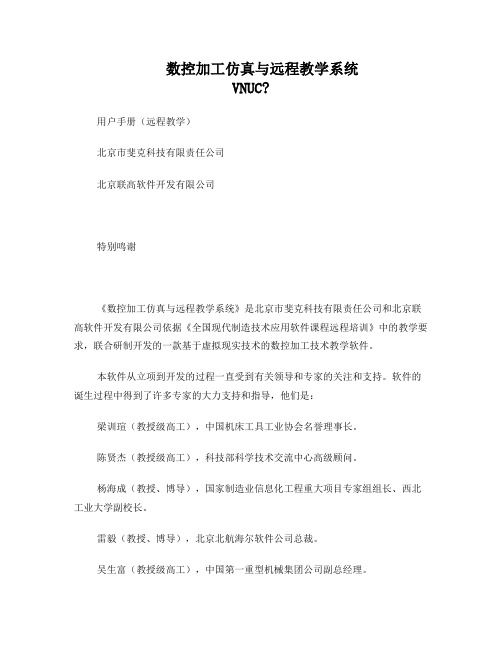
数控加工仿真与远程教学系统VNUC?用户手册(远程教学)北京市斐克科技有限责任公司北京联高软件开发有限公司特别鸣谢《数控加工仿真与远程教学系统》是北京市斐克科技有限责任公司和北京联高软件开发有限公司依据《全国现代制造技术应用软件课程远程培训》中的教学要求,联合研制开发的一款基于虚拟现实技术的数控加工技术教学软件。
本软件从立项到开发的过程一直受到有关领导和专家的关注和支持。
软件的诞生过程中得到了许多专家的大力支持和指导,他们是:梁训瑄(教授级高工),中国机床工具工业协会名誉理事长。
陈贤杰(教授级高工),科技部科学技术交流中心高级顾问。
杨海成(教授、博导),国家制造业信息化工程重大项目专家组组长、西北工业大学副校长。
雷毅(教授、博导),北京北航海尔软件公司总裁。
吴生富(教授级高工),中国第一重型机械集团公司副总经理。
韩永生(研究员、博导),中科院软件所工业管理与设计工程研究中心主任。
赵伯雄(副研究员),中国职工教育与职业培训协会副秘书长。
孙林夫(教授、博导),国家制造业信息化工程专家组专家、西南交通大学CAD工程中心主任。
廖文和(教授、博导),国家制造业信息化工程专家组专家、南京航空航天大学机电工程学院副院长。
陈吉红(教授、博导),武汉华中数控股份有限公司董事长。
首先要感谢上述各位领导和专家,如果没有他们的支持和鼓励,就不会有这套软件的问世。
感谢清华大学(CIMS中心)、北京航空航天大学制造系统研究所、北京科技大学(CAD中心)、华中理工大学(国家数控系统工程技术研究中心)、北京市建材工业学校等院校,及中国科学院软件所、北京北航海尔软件公司、武汉华中数控股份有限公司的数控专家和教师们,他们热情地为软件的功能出谋划策,认真负责地参与了后期测试工作,从而保证了软件的质量。
还要感谢北京航空航天大学制造系统研究所的宋放之老师、杨伟群老师,北京市建材工业学校的关亮等各位老师,他们在数控系统及教学方面给予了我们大量中肯的意见和建议。
FANUC0iMate-TB数控车床VNUC40操作手册

FANUC0iMate-TB数控车床VNUC40操作手册第一章数控系统面板1.1 数控系统面板名称功能讲明复位键按下那个键能够使CNC 复位或者取消报警等。
关心键当对MDI键的操作不明白时,按下那个键能够获得关心。
软键按照不同的画面,软键有不同的功能。
软键功能显示在屏幕的底端。
地址和数字键按下这些键能够输入字母,数字或者其它字符。
切换键在键盘上的某些键具有两个功能。
按下<SHIFT>键能够在这两个功能之间进行切换。
输入键当按下一个字母键或者数字键时,再按该键数据被输入到缓冲区,同时显示在屏幕上。
要将输入缓冲区的数据拷贝到偏置寄存器中等,请按下该键。
那个键与软键中的[INPUT]键是等效的。
取消键取消键,用于删除最后一个进入输入缓存区的字符或符号。
程序功能键、、:替换键:插入键:删除键功能键按下这些键,切换不同功能的显示屏幕。
光标移动键有四种不同的光标移动键。
那个键用于将光标向右或者向前移动。
那个键用于将光标向左或者往回移动。
那个键用于将光标向下或者向前移动。
那个键用于将光标向上或者往回移动。
翻页键有两个翻页键。
该键用于将屏幕显示的页面往前翻页。
该键用于将屏幕显示的页面往后翻页。
1.3 功能键和软键功能键用来选择将要显示的屏幕画面。
按下功能键之后再按下与屏幕文字相对的软键,就能够选择与所选功能有关的屏幕。
1.3.1 功能键:按下这一键以显示位置屏幕。
:按下这一键以显示程序屏幕。
:按下这一键以显示偏置/设置(SETTING)屏幕。
:按下这一键以显示系统屏幕。
:按下这一键以显示信息屏幕:按下这一键以显示用户宏屏幕。
1.3.2 软键要显示一个更详细的屏幕,能够在按下功能键后按软键。
最左侧带有向左箭头的软键为菜单返回键,最右侧带有向右箭头的软键为菜单连续键。
1.4 输入缓冲区当按下一个地址或数字键时,与该键相应的字符就赶忙被送入输入缓冲区。
输入缓冲区的内容显示在CRT屏幕的底部。
为了标明这是键盘输入的数据,在该字符前面会赶忙显示一个符号“>”。
第三章 数控仿真软件(VNUC)

9
6. 设置刀具偏置值
打开主轴正转,工作方式选择手动, 分别移动X轴Z轴,平端面、车外圆对刀设 置偏置值。以下是1号刀具的对刀过程:
试切一段外圆,刀具沿Z方向退离工件后,在菜单栏选择“工Fra bibliotek/选项/测量”,
测量出毛坯的试切直径值。点选 键在出现
的参数设置界面中,点选软键“补正”出
现刀具偏置值设置或称补正界面;将光标
移到“G 01”行X列,在命令行输入所测直
径值,点软键“测量”,系统即可自动计
算并显示出X方向刀具的补偿值,即完成了
X方向刀具偏置值的设定。
11
10
7.编辑或上传NC程序 编辑程序:进入编辑状态,再点选键
,出现编辑程序界面,在该界面用MDI键将 程序指令先输入缓冲区,然后点 (INSERT) 键插入即可。程序段可以单独输入,也可 以几个程序段一起输入,但是段与段之间 要有“;”隔开(点“EOB”键)。如果在 输入程序于缓冲区时发现错误,点按 ( CAN)可以消除光标前面的字符。
,出现对话框,在该对话框中选择“新毛坯 ”,出现对毛坯与夹具设置话框,按照对话 框提示设置毛坯参数,选择夹具后确定,
7
出现毛坯列表对话框;在毛坯列表中选择 某毛坯并点选“安装此毛坯/确定”,出现 调整毛坯位置对话框, 调整好毛坯在夹具 中的位置后关闭即可。此时观察视图区可 以见到工件毛坯被安装到夹具上。
2
二、数控仿真-操作环境
打开VNUC数控仿真系统,选择机床则 进入类似图 1所示主界面。显示屏上方为菜 单栏,下方分为左右两部分,左侧为三维仿 真视图区,右侧为机床数控系统面板。功能 简介如下:
Fanuc简易操作手册

Fanuc简易操作手册急停按钮:用于机器出现事故,或撞刀时地紧急按钮。
一按上,机床会停止一切动作。
限位解除按钮:用于机床碰到极限位置(硬限位)的解除按钮。
程序保护锁:用于打开或关闭程序的保护开关。
复位按钮:插入键:用于新建程序,或插入程序代码。
修改键:用于修改原有的程序代码。
输入键。
取消键。
上翻键。
删除键。
回零操作:快速倍率打到50%原点状态灯XYZ三个灯亮状态显示NC灯亮.清零操作:相对输入要清零的轴(假如是X轴)就按“X”归零。
抄数操作:工件系用上下光标移动G54(01)输入要抄数的轴(例如是X轴)就按“X0”测量。
(A)(B)对刀操作:开机回零[MDI ] 按EOB M3 S(1000转速)EOB 启动[相对]选择手轮X档碰工件A的1位置X轴清零提刀碰工件A的2位置得到X轴的相对值(假设值为U)提刀用手轮移动到U/2的位置X轴清零碰工件A的3位置Y轴清零提刀碰工件A的4的位置得到Y轴的相对值(假设值为V)提刀用手轮移动到V/2的位置Y轴清零座标系把光标移到G54.1的X上输入X0测量把光标移到G54.1的Y上输入Y0测量用手轮碰工件B的5Z轴清零座标系把光标移动G54.1的Z 上Z0测量把刀提到安全位置。
传输软件的设定:打开Wincomm 软件如图所示:如图最下面显示是Comm part=1是软件现在设置的是通迅串口为1。
传输波特率为9600. 按F4可修改其设置如图所示:Part:是修改传输串口号(和电脑的的串口号要对应)。
Baudrate是波特率一般为38400.而对应的是103参数改为13.通道号为0,如果波特率为19200而对应的103参数改为12.通道号为0.修改完按confirm确定退出.修改通道步骤:用上下光标移动到通道口那行按.用Cf卡输入程序: [设定] 把I/O通道改为4把系统程序输出到cf卡:程序名) [执行]把程序从电脑传入到系统里:(▲[设定] 把I/O通道改为0 打开电脑上的wincomm软件按F1 如下图选择要加工程序打开后按SEND如下图▲)到系统按按几次直到屏幕下面出现“程序”“列表”“操作”[操作] 输入执行后如下图所示:传输完毕后如下图:做dnc边传输边加工:进给率倍率开关打到零主轴倍率打到%100 参照(▲——————▲)之间的内容。
fanuc数车操作说明书
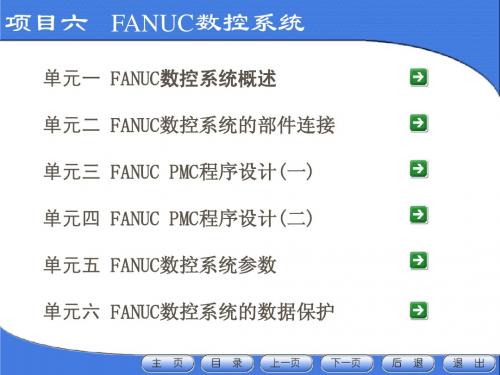
项目六
FANUC数控系统
二、FANUC数控系统的系列与特点 FANUC数控系统的系列与特点
(7)机床运动轴的反向间隙,在快速移动或进给移动过程中由不同的间 隙补偿参数自动补偿。 (8)0i系统可预读12个程序段,比0MD系统多。 (9)与0MD系统相比,0i系统的PMC程序基本指令执行周期短,容量大, 功能指令更丰富,使用更方便。 (10)0i系统的界面、操作、参数等与18i、16i、21i基本相同。 (11)0i系统比0M、0T等产品配备了更强大的诊断功能和操作信息显示 功能,给机床用户使用和维修带来了极大方便。 (12)在软件方面0i系统比0系统也有很大提高,特别在数据传输上有很 大改进。
控制单元的连接原理图2 图6-5 控制单元的连接原理图2
项目一 数控系统概述
I/O板插座配置图 图6-6 I/O板插座配置图
项目六
FANUC数控系统
控制单元的连接原理图3 图6-7 控制单元的连接原理图3
项目六
FANUC数控系统
二、主轴控制单元的连接
图6-8 高速串行总线接口板
项目六
FANUC数控系统
(1) TMR(定时器)功能指令 TMR为设定时间可更改的定时器。 工作原理:当控制条件ACT=0时定时继电器TM断开;当ACT=1时, 定时器开始计时,到达预定的时间后,定时继电器TM接通。
TMR
TM
控制条件
指令 定时器号 输出地址
项目六
FANUC数控系统
(2) DEC(译码)功能指令 工作原理:当控制条件ACT=0时,不译码,译码结果继电器R断开; 当ACT=1时执行译码,当指定译码信号地址中的代码与译码规格数 据相同时,输出R=1,否则R=0,译码输出R的地址由设计人员确 定。
VMC 操作手册 Fanuc-3
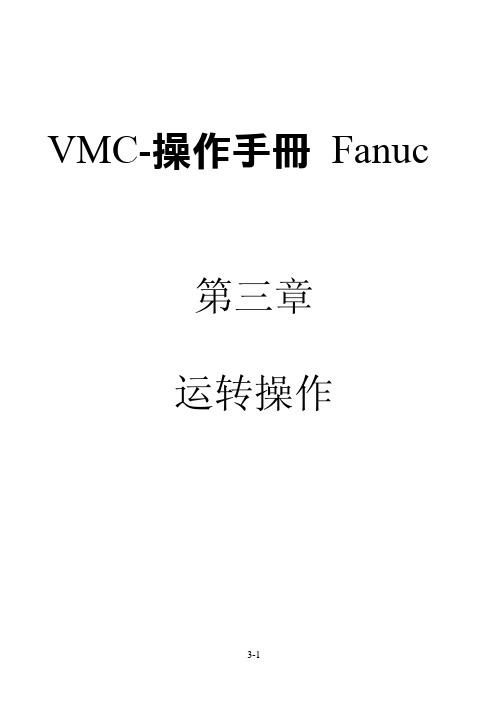
VMC-操作手冊 Fanuc第三章运转操作3.1面板代号图0iM/18i 主操作面板手动退刀储刀仓旋转操作面板0i电源操作面板手动退刀 储刀仓旋转操作面板0iM/18i 电源操作面板4231 35 32 333.2机器的开机及关机开机程序1.外部电源接通控制箱主电源NFB开关切入"ON"之位置。
2.押下电源操作面板(32)之控制电源"ON"按钮后,则启动机械电源。
注:1. 使用电源为3相,220V,60HZ,在电源输入前,须确定相位、电压。
2. 启动后,确定警示指示灯(30)必须全部熄灭。
关机程序一般关机法1.将紧急停止开关(1)按钮押下。
2.押下电源操作面板(33)之控制电源"OFF"按钮注:须在机器停止运作状态下执行。
控制箱主电源NFB开关切入"OFF"之位置外部电源切断。
紧急停止时之关机法如遇突发事件,或有必要紧急停止机械时,将主操作面板上(1)或储刀仓侧操作面板上(35)之紧急停止按钮押下,此时机械立即停止所有动作。
待排除危险后,再将紧急停止按钮(1)向上拉起复原后,再重新开机。
3.3手动运转操作手动运转模式手动运转,模式选择开关(2)切于 " " (手动) 位置。
如在程序的动作执行中将模式选择开关切于手动运转模式,则程序动作停止,手动运转可以执行操作之。
但在手动运转中,将此模式转钮切换于手动模式以外的模式时,则手动运转动作停止。
手动原点复归轴的原点位置有关各轴的原点位置,请参阅程序设计说明书。
原点复归的动作Y、Z轴原点复归的动作必须由正"+"方向移动,X轴-方向移动,并且原点复归开始的位置必须离开原点位置负"-/+"方向90mm以上。
手动原点复归操作1.模式选择开关(2)切于 "“ 位置。
2.确认各轴的现在位置,应在原点位置Y及Z轴负方向90mm以上,X轴正方向90mm以上,如果没离原点90mm以上的场合时,以手动方式让各轴的现在位置,离开原点90mm以上。
- 1、下载文档前请自行甄别文档内容的完整性,平台不提供额外的编辑、内容补充、找答案等附加服务。
- 2、"仅部分预览"的文档,不可在线预览部分如存在完整性等问题,可反馈申请退款(可完整预览的文档不适用该条件!)。
- 3、如文档侵犯您的权益,请联系客服反馈,我们会尽快为您处理(人工客服工作时间:9:00-18:30)。
目录FANUC 11M 数控铣床 (1)第一章数控系统面板 (1)1.1数控系统面板 (1)1.2机床操作面板 (2)1.3手轮面板 (4)第二章手动操作 (5)2.1归零操作 (5)2.2进给操作 (5)2.3手轮进给操作 (6)2.4主轴运转操作 (6)第三章程序编辑 (7)3.1新建程序 (7)3.2打开程序 (8)3.3查找指令 (10)3.4从外部导入程序 (12)3.5编辑程序 (12)第四章数据设置 (13)4.1工件坐标系设定 (13)4.2刀具补偿值设置 (13)第五章自动运行操作 (14)5.1自动运行程序 (14)5.2单步进给操作 (15)第六章加工实例 (17)6.1回零操作 (17)6.2毛坯装夹 (18)6.3安装基准工具 (20)6.4对刀 (20)6.5设定工件坐标系 (22)6.6安装刀具 (23)6.7输入代码 (24)6.8自动加工 (25)FANUC11M三轴立式加工中心 (27)第一章数控系统面板 (27)1.1数控系统面板 (27)1.2机床操作面板 (28)1.3手轮面板 (30)第二章手动操作 (31)2.1归零操作 (31)2.2进给操作 (31)2.3手轮进给操作 (32)2.4主轴运转操作 (32)第三章程序编辑 (33)3.1新建程序 (33)3.2打开程序 (34)3.3查找指令 (36)3.4从外部导入程序 (38)3.5编辑程序 (38)第四章数据设置 (39)4.1工件坐标系设定 (39)4.2刀具补偿值设置 (39)第五章自动运行操作 (40)5.1自动运行程序 (40)5.2单步进给操作 (41)第六章设置刀具库 (43)FANUC 11M 数控铣床第一章数控系统面板1.1数控系统面板系统面板分为上下两部分。
上方为显示屏和触摸菜单,下方为软键盘区。
触摸菜单为多级菜单。
1.1.1输入程序的方法:用鼠标左键单击软键盘上的字母、数字或符号键,相应文字先出现在显示屏触摸菜单上方的输入区。
再左键单击触摸菜单中的INSERT键,完成输入。
1.1.2显示屏触摸菜单的操作方法:●用鼠标左键点击触摸菜单下方的深灰色方块键,可以执行相应菜单命令。
●当触摸菜单为绿色时,用左键点击方块键前方的左箭头键,可以进入该菜单的上一级菜单。
当触摸菜单为绿色时,用左键点击方块键后方的右箭头键,可以进入该菜单的下一级菜单。
1.2机床操作面板机床操作面板上的旋钮和开关用来操作机床执行相应的动作。
OVERRIDE(进给速度调节旋钮)用于在加工过程中调节进给速度。
调节围0-200%。
使用旋钮的方法:将光标移到旋钮上,按鼠标左键,旋钮顺时针旋转。
按鼠标右键,旋钮逆时针旋转。
每按动一下,旋钮向相应的方向移动一个档位(在这里即为10%)。
RAPID OVERRIDE(快速进给调节旋钮)用于在加工前调整机床台面的移动速度。
调节围2-100%,有4个档位:2%、15%、50%、100%。
使用旋钮的方法:将光标移到旋钮上,按鼠标左键,旋钮顺时针旋转。
按鼠标右键,旋钮逆时针旋转。
每按动一下,旋钮向相应的方向移动一个档位。
MODE(模式选择旋钮)有下列各个档位:MEMORY:进入程序运行模式。
EDIT(编辑):用于直接通过操作面板输入数控程序和编辑程序。
MDI:单步进给工作方式。
HANDLE(手轮):用手轮移动台面或刀具。
L(低速):用于手动连续移动工作台或主轴。
M(中速):用于手动连续移动工作台或主轴。
H(高速):用于手动连续移动工作台或主轴。
RAPID(快速):手动连续移动台面或者刀具。
REF.Z(回零):用于机床回零。
此机床在加工前必须先回零。
使用旋钮的方法:将光标移到旋钮上,按鼠标左键,旋钮顺时针旋转。
按鼠标右键,旋钮逆时针旋转。
每按动一下,旋钮向相应的方向移动一个档位。
AXIS(移动轴选择旋钮)用于调节机床移动轴。
此机床只有X、Y、Z三个轴。
使用旋钮的方法:将光标移到旋钮上,按鼠标左键,旋钮顺时针旋转。
按鼠标右键,旋钮逆时针旋转。
每按动一下,旋钮向相应的方向移动一个档位。
SP. OVERRIDE(主轴转速调节旋钮)用于在加工过程中调节主轴的转速。
调节围50%-150%。
使用旋钮的方法:将光标移到旋钮上,按鼠标左键,旋钮顺时针旋转。
按鼠标右键,旋钮逆时针旋转。
每按动一下,旋钮向相应的方向移动一个档位(在这里即为10%)。
EMERGENCY(紧急制动键)用于在加工过程中中止加工过程。
操作方法为:用鼠标左键按下该键。
1.3手轮面板FEED MLTPLX(倍率选择钮)用于设置机床移动的倍率。
调节围:0.001mm/0.1mm/1mm设置倍率的方法:用左键点击倍率选择钮,旋钮顺时针转动。
用右键点击倍率选择钮,旋钮逆时针转动。
每点击一下,旋钮移动一格。
手脉用于移动机床工作台和主轴。
转动手脉的方法:左键点击手脉,手脉顺时针旋转。
右键点击手脉,手脉逆时针旋转。
手脉旋转多少由按住鼠标的时间决定。
用鼠标按住手脉的时间越长,手脉旋转的圈数越多。
按住鼠标不动,手脉将连续旋转。
第二章手动操作2.1归零操作为使机床返回原点,首先要将模式设在REF.Z,然后分别选择轴,依次按下JOG开关。
1.将Mode旋钮调到REF.Z。
2.AXIS旋钮调到X轴。
3.按下JOG开关中的任意一个键。
机床X轴返回原点。
4.重复上述1-3步操作,依次完成Y、Z轴的归零。
2.2进给操作为使机床移动,首先需要将模式设在L、M、N或RAPID上,然后选择要移动的轴、设定机床移动一格的倍率,然后就可以按JOG开关键使其移动了。
操作步骤如下:1.将Mode旋钮调到L、M、N或RAPID。
2.将AXIS旋钮调到需要移动的轴上。
3.通过RAPID OVERRIDE旋钮调整进给率。
4.按住JOG开关中的-或+键不放,相应的轴将发生连续移动。
如果点击一下就放开,轴将根据设定的进给率移动一格。
2.3手轮进给操作用手轮操作机床移动,首先需要将模式设在HANDLE上,并在机床操作面板上选择要移动的轴,然后再打开手轮面板,选择手轮每摇动一格的倍率。
这样就可以使用手轮来移动各轴了。
按下手轮后15秒松开,手轮将旋转一圈;如果按住手轮超过15秒,手轮将连续转动。
操作步骤如下:1.将Mode旋钮调到HANDLE。
2.将AXIS旋钮调到需要移动的轴上。
3.单击菜单栏“显示”-〉“显示手轮”,或者右键单击机床任意处,在弹出的右键菜单中选择“显示手轮”,打开手轮面板。
4.通过FEED MLTPLX选择倍率。
5.根据移动方向,左键点击手轮,使之顺时针旋转;或右键点击手轮,使之逆时针旋转。
2.4主轴运转操作1.在机床操作面板上,设置主轴转速。
2.按"SPINDLE"的灰键(开始键)开机床主轴,主轴开始旋转。
3.按红键(关闭键)关机床主轴。
第三章程序编辑3.1新建程序1.在机床操作面板上,将MODE旋钮调到EDIT位置。
2.打开数控系统面板。
3.首先输入程序名。
用左键单击软键盘上的字母和数字键,然后按INSERT键。
4.程序名显示在屏幕上方,系统自动在下一行加上程序结束符号:%。
5.输入程序容。
用左键单击软键盘上的数字和字母键。
行的结尾需要输“;”符号时,请按键。
然后再按INSERT键。
6.继续输入,直到完成程序。
系统将自动保存新建的程序。
3.2打开程序在PROGRAM状态下和DRCTRY MEMORY状态下,都可以使用SEARCH功能打开另一个程序。
在PROGRAM状态时,打开程序的操作是:1.用左键单击软键盘上的数字和字母键,输入要打开的程序名称。
被输入的程序名出现在显示屏的输入区。
2.按FRWARD SEARCH或BKWARD SEARCH键。
系统找到程序后,自动将其打开。
这时的显示屏将显示该程序的容。
在DRCTRY MEMORY状态时,打开程序的操作是:1.按DRCTRY MEMORY键,进入数控程序目录。
2.显示屏上列出所有数控程序名称。
3.用左键单击软键盘上的数字和字母键,输入要打开的程序名称。
被输入的程序名显示在显示屏的输入区。
4.按FRWARD SEARCH或BKWARD SEARCH键。
系统会在现有的程序中进行搜索,找到程序后,即自动打开该程序。
5.按TEXT键,进入PROGRAM状态,可以看到该程序的容。
3.3查找指令在一个打开的程序里,可以使用SEARCH查找功能来找寻指令。
1.左键单击软键盘上的字母和数字键,输入需要查找的指令。
被输入的指令显示在显示屏的输入区。
2.按FRWARD SEARCH或BKWARD SEARCH键。
系统向前或向后搜索,当找到指令时,光标会落在该指令上。
3.如果程序中有多个该指令,那么再按FRWARD SEARCH或BKWARD SEARCH键时,光标会落在下一个找到的指令上。
每按一次SEARCH键,系统将会向后或向前搜索并将光标落在找到的那个指令上。
当搜索到程序头部或尾部时,不会停止搜索,而是继续向前或向后搜索。
3.4从外部导入程序对于复杂程度高的零件,我们可以使用CAD/CAM软件进行自动编程,然后将代码导入VNUC。
1.点击菜单栏“数控加工”-〉“加工代码”-〉“代码传送”,弹出Windows打开文件对话框。
2.从电脑中选择代码存放的文件夹,选中代码,按“打开”键。
3.打开系统控制面板,显示屏上显示该程序。
该程序名会自动加入到DRCTRY MEMORY目录中。
3.5编辑程序程序打开后,可以对其进行插入、修改和删除等操作。
1.插入:1.按箭头键,将光标移到需要插入字的位置。
2.左键单击软键盘上的数字、字母或符号键。
3.按INSERT键。
2.修改:1.按箭头键,将光标移到需要修改的容上。
2.左键单击软键盘上的数字、字母或符号键。
3.按Alter键,新输入的字将替换原来的容。
3.删除程序中的行:1.按箭头键,将光标移到需要删除的行。
2.按DELETE键,行被删除。
4.删除程序中的代码:1.按箭头键,将光标移到需要删除的字。
2.按DELETE WORD键,该字被删除。
5.删除输入区中的容:在按下INSERT键之前,字母、数字、符号显示在输入区,要修改这里的容,需要使用软键盘上的CAN键。
每按一次,删除一个字符。
第四章数据设置4.1工件坐标系设定1.在机床操作面板上,将MODE旋钮调到EDIT位置。
2.在数控系统中,单击OFFSET。
3.单击WORK ZERO。
4.按软键盘上的箭头键,将数控显示屏上的光标移到需要设定的工件坐标系。
5.单击软键盘上的数字键输入坐标值。
6.输完一个坐标值后,可单击箭头键将光标移到其他轴上。
4.2刀具补偿值设置1.在机床操作面板上,将MODE旋钮调到EDIT位置。
2.点击OFFSET,进入TOOL OFFSET。
3.使用软键盘上向下的箭头键将光标移到需要做设置的行上。
